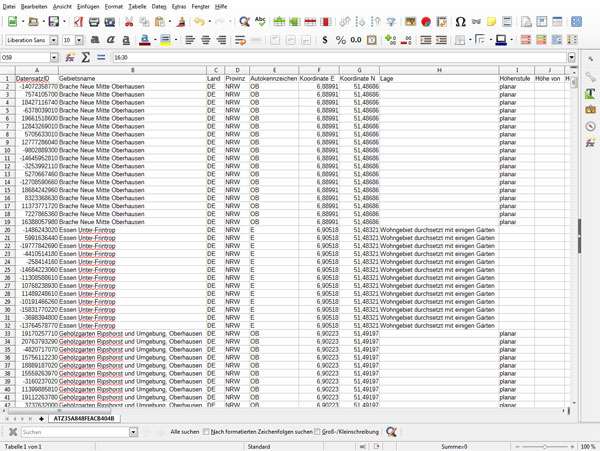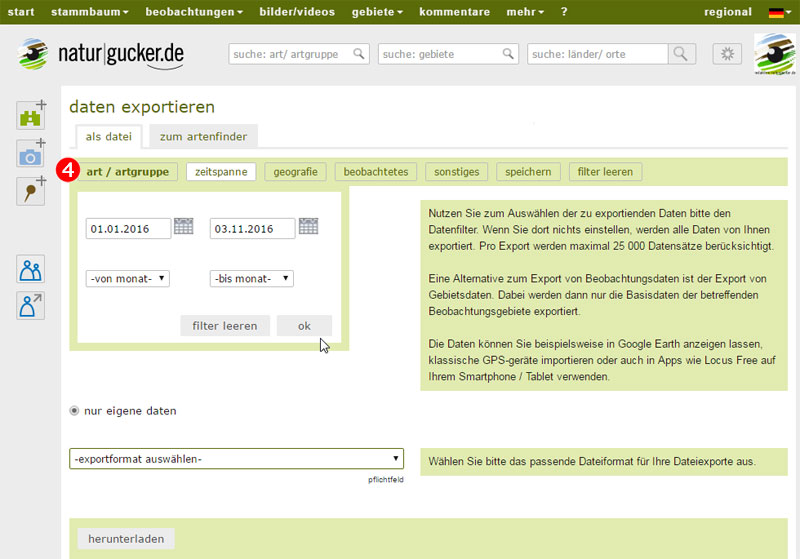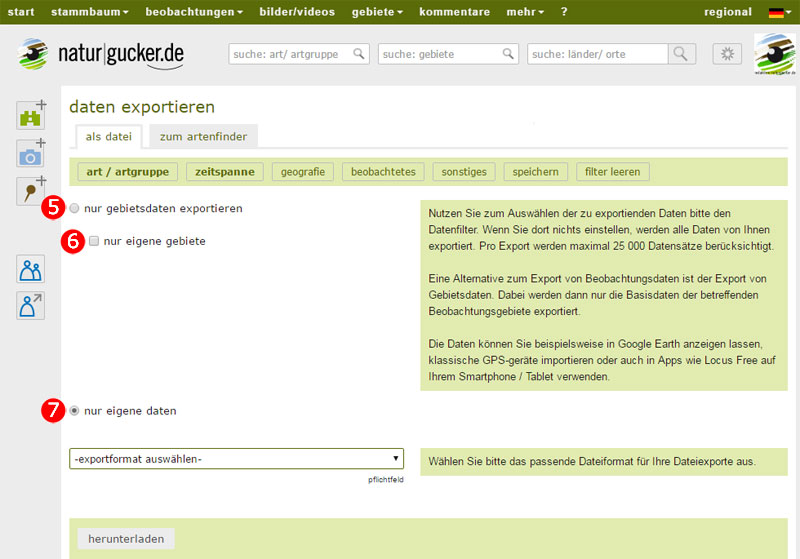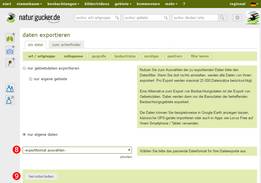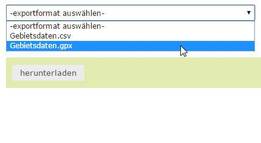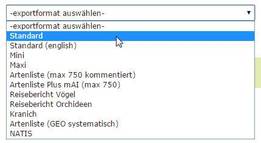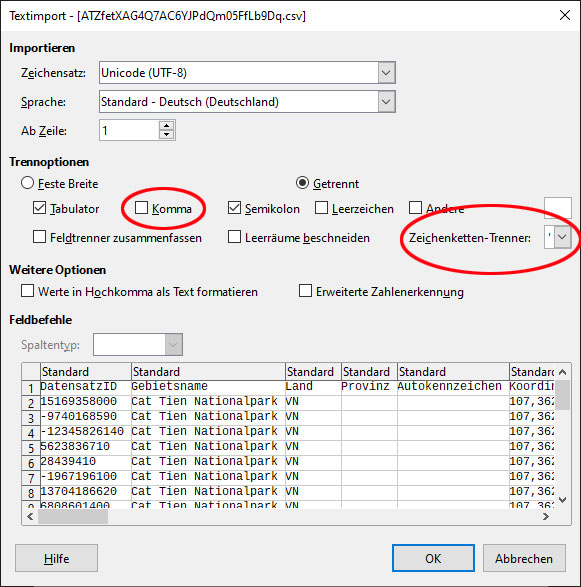Daten exportieren
Wichtiger Hinweis: Bei den auf unseren Hilfeseiten gezeigten Abbildungen handelt es sich um Bildschirmfotos (Screenshots). Eine Bedienung der Seite ist darüber nicht möglich. Um die erläuterten Details umzusetzen, rufen Sie bitte unsere Seite naturgucker.de auf und führen Sie die Aktionen dort durch. Zum Öffnen der Seite bitte hier klicken.
Als Nutzer*innen von naturgucker.de können Sie Ihre eigenen Beobachtungsdaten nicht nur auf der Webseite archivieren, indem Sie sie dort veröffentlichen. Ihre Daten lassen sich darüber hinaus exportieren, wobei verschiedene Exportformate zur Auswahl stehen. Außerdem kann beim Export zwischen unterschiedlichen Optionen gewählt werden, um die zu exportierenden Daten zu filtern. Dadurch lässt sich die Auswahl so einschränken, dass die exportierten Beobachtungsdaten jeweils optimal genutzt werden können.
Neben selbst eingegebenen Daten können außerdem jene exportiert werden, bei denen Sie von einem anderen Nutzer*innen als aktive/r Mitbeobachter*in angegeben wurden. Dies ist dann möglich, wenn zwei Nutzer*innen sich auf naturgucker.de als Freund*innen freigeschaltet haben.
Darüber hinaus ist ein Export von Gebietsdaten möglich, was beispielsweise hilfreich sein kann, wenn Informationen über die Lage und die bislang beobachtete Anzahl von Arten in bestimmten Gebieten für eine Recherche benötigt werden.
Die einzelnen Möglichkeiten werden im Folgenden ausführlich erläutert. Eine Kurzanleitung zum Exportieren eigener Artenlisten finden Sie hier.
Aufrufen der Exportfunktion
Um das Bedienfenster zum Ausführen des Datenexportes aufzurufen, klicken Sie bitte oben rechts im Seitenkopf auf das Zahnrad-Icon neben dem Profilbild. Es öffnet sich dadurch ein kleines Menü mit mehreren Einträgen, darunter "daten exportieren". Klicken Sie diesen Menüpunkt bitte an, siehe Markierung #1.
Es öffnet sich nun das Eingabemenü, mit dessen Hilfe die gewünschten Exportvorgaben gewählt werden können. Grundsätzlich stehen zwei Möglichkeiten zur Auswahl:
- daten als datei exportieren, siehe Markierung #2
- zum artenfinder, siehe Markierung #3
Die erste Registerkarte für den Export als Datei wird standardmäßig angezeigt. Per Mausklick auf die Registerkarte "zum artenfinder" lässt sich in die entsprechende Ansicht wechseln.
Daten als Datei exportieren
Wenn Sie Daten aus naturgucker.de in eine Datei exportieren möchten, können Sie mithilfe der im System integrierten Filterfunktionen eine Vorauswahl dessen treffen, was Sie exportieren möchten – zum Beispiel nur Vogelbeobachtungen aus dem laufenden Jahr oder eine beliebige andere Einschränkung, siehe Markierung #4.
Darüber hinaus können Sie festlegen, ob Sie nur Gebietsdaten – und dabei gegebenenfalls nur Daten aus eigenen Gebieten – exportieren möchten, siehe Markierung #5, oder ob Sie nur eigene Daten exportieren möchten, siehe Markierung #7.
Hinweis: Bitte beachten Sie, dass die Exportdateien zu den Gebieten keine detaillierten Beobachtungsdaten enthalten, sondern lediglich alle Angaben zu den auf naturgucker.de hinterlegten Gebieten sowie die Anzahl der Beobachtungen und der beobachteten Arten innerhalb der einzelnen Gebiete.
Es ist sinnvoll, mit Hilfe der Filterfunktionen eine geografische Auswahl zu treffen, damit die Exportdatei nicht zu unübersichtlich wird. Indem Sie das Häkchen im kleinen Kästchen vor "nur eigene gebiete" aktivieren, können Sie die in der Exportdatei aufgeführten Angaben zudem auf jene Gebiete beschränken, die Sie selbst auf naturgucker.de angelegt haben, siehe Markierung #6.
Falls Sie hingegen keine Gebietsdaten, sondern Beobachtungsdaten exportieren möchten, ist die untere Auswahl bei Markierung #7 "nur eigene daten" zu wählen – es werden dann tatsächlich auch nur Ihre eigenen Beobachtungsdaten in die Exportdatei geschrieben. Wie zuvor bereits erläutert, kann mit Hilfe der systemeigenen Filter eine Vorauswahl beispielsweise für Bundesländer, Artgruppen oder bestimmte Beobachtungszeiträume festgelegt werden.
Exportformat auswählen
Für den Export der Daten stehen ihnen verschiedene Formate zur Verfügung, wobei die Auswahl für den Export von Gebietsdaten geringer ist als im Fall des Exports von Beobachtungsdaten. Die Auswahl der Exportdaten wird unten auf der Seite per Mausklick auf "exportformat auswählen" sowie per Klick auf einen der Einträge der sich dann öffnenden Liste vorgenommen, siehe Markierung #8. Nachdem Sie alle Voreinstellungen getroffen und sich für ein Exportformat entschieden haben, klicken Sie bitte auf "Herunterladen", siehe Markierung #9, wodurch der Download gestartet wird. Die Datei wird an der von Ihnen in den Grundeinstellungen Ihres Browsers angegebenen Stelle auf Ihrem Computer/Endgerät gespeichert.
Ist der Download abgeschlossen, erhalten Sie folgende Meldung:
"download erfolgreich! Bei Standardeinstellung finden Sie die Datei unter Eigenen Dateien\Downloads".
Was bedeuten die Dateiformate?
Bei den Gebietsdatei-Exporten gibt es zwei Dateiformate zur Auswahl.
- Gebietsdaten.csv
- Gebietsdaten.gpx
Das Dateiformat CSV, das durch die Dateiendung .csv gekennzeichnet wird, steht für englisch Comma-separated values. Innerhalb dieser speziellen Textdatei werden die einzelnen Datenbestandteile durch einen Strichpunkt (Semikolon) getrennt. Tabellenkalkulationsprogramme wie beispielsweise Excel können solche Dateien einlesen und in Tabellen umwandeln.
Das Dateiformat GPX, das durch die Dateiendung .gpx gekennzeichnet wird, ist ein spezielles Format für die Speicherung von Geo-Daten. Ursprünglich sind damit vor allem GPS-Daten gespeichert worden.
Bei den Beobachtungsdaten-Exporten gibt es derzeit zwölf Optionen, von denen die drei letzten sehr spezielle Funktionen für spezielle Anwendungen sind:
- Standard
- Standard (englisch)
- Mini
- Maxi
- Artenliste (max 750 kommentiert)
- Artenliste Plus mAI (max 750)
- Reisebericht Vögel
- Reisebericht Orchideen
- Kranich
- Artenliste (GEO systematisch)
- NATIS
- NABUTauchen
Beim Menüpunkt "Standard" wird eine CSV-Datei erzeugt (siehe oben), die mit Tabellenkalkulationsprogrammen geöffnet und angesehen werden kann. Sie umfasst einen sehr großen Teil der relevanten Daten der jeweiligen Beobachtungen, angefangen von der GebietsID über die Koordinaten des Gebiets sowie die Anzahl der beobachteten Individuen einer Art und – sofern vom Beobachter hinterlegt – Exkursionsinformationen. Die Standard-Tabellendarstellung umfasst 37 Spalten.
Wird der Menüpunkt "Standard (englisch)“ gewählt, erzeugt das System eine CSV-Datei mit englischsprachigen Spaltenbezeichnungen. Die Datei kann wie die Standard-CSV-Datei mit einem Tabellenkalkulationsprogramm geöffnet werden. Wie die deutschsprachige Standard-Version umfasst auch die englischsprachige Version 37 Spalten und somit einen Großteil der zu den jeweiligen Beobachtung auf naturgucker.de gespeicherten Angaben.
Sofern Sie die Option "Mini“ wählen, umfasst die vom System erzeugte CSV-Datei eine komprimierte Version der Informationen zu den Beobachtungen. Als Tabelle dargestellt, finden sich die Angaben in 27 Spalten.
Indem Sie die Option "Maxi“ anklicken, sorgen Sie dafür, dass das System eine CSV-Datei mit 43 Spalten erzeugt, in der sämtliche zu den jeweiligen Beobachtungen gespeicherten Informationen vermerkt sind. Im Unterschied zur "Standard"-Variante sind zusätzlich Angaben zur Höhenstufe oder zum Schutzstatus des Gebiets, aus dem die jeweiligen Beobachtungen stammen, enthalten.
Das Anklicken des Listeneintrags "Artenliste (max 750 kommentiert)" erzeugt eine CSV-Datei, die eine Artenliste enthält; diese Tabelle kann maximal 750 Einträge haben. Falls sehr große Datensätze zu erwarten sind, empfiehlt es sich, bei den Einstellungen vor dem Exportieren unbedingt die systeminternen Filter von naturgucker.de zu nutzen.
Auch durch das Anklicken von "Artenliste Plus mAI (max 750 kommentiert)" wird eine CSV-Datei generiert. Sie enthält neben der Artenliste auch die jeweiligen mAI-Werte der einzelnen Arten sowie die der Berechnung dieser Werte zugrunde liegenden Angaben. Diese Tabelle kann maximal 750 Einträge haben. Falls sehr große Datensätze zu erwarten sind, empfiehlt es sich, bei den Einstellungen vor dem Exportieren unbedingt die systeminternen Filter von naturgucker.de zu nutzen.
Ein automatisch erzeugter Reisebericht mit Angaben der einzelnen Beobachtungsgebiete (= Fundorte) sowie der jeweiligen Tage, an denen beobachtet wurde, und natürlich auch die Mengenangaben zu den gesichteten Vogelarten lassen sich per Mausklick auf "Reisebericht Vögel" erzeugen. Dabei wird eine Text-Datei mit dem Format .txt heruntergeladen. Es werden jedoch nicht nur Vogelbeobachtungen in diesen automatisch erzeugten Bericht geschrieben.
Durch das Aktivieren des Listeneintrags "Reisebericht Orchideen" wird ein Textdokument erzeugt, das sich in sehr ähnlicher Weise darstellt wie unter "Reisebericht Vögel" beschrieben.
Wählen Sie hingegen die spezialisierte Option "Kranich" aus, werden Kranichbeobachtungen exportiert, was mit dem Projekt kranichgucker.de zusammenhängt. Die Ausgabe erfolgt als CSV-Datei.
Auch "Artenliste (GEO systematisch)" ist eine hochspezialisierte Ausgabeform für den Datenexport. Sie wurde entwickelt, weil naturgucker.de als Datenerfassungsplattform für den GEO-Tag der Artenvielfalt dient. Hierfür ist eine spezielle Datenausgabe erforderlich, die als CSV-Datei erfolgt.
Wenn Sie mit Ihren naturgucker.de-Beobachtungsdaten und mit natis arbeiten möchten, steht Ihnen die Export-Option "NATIS" zur Verfügung. Hierbei werden die Daten in einer .dbf-Datei ausgegeben, also in einem typischen Datenbank-Software-Dateiformat.
Falls Sie sich am Projekt Tauchen für den Naturschutz des NABU beteiligen und Ihre auf naturgucker.de gespeicherten Daten im Zuge dessen exportieren möchten, ist das Format "NABUTauchen" das Richtige für Sie. Es ist so optimiert, dass eine Weiterverarbeitung der Daten im Rahmen des Projektes möglich ist.
Tipp: Wir verraten Ihnen in einer detaillierten Anleitung, wie Sie Artenlisten für einzelne Gebiete exportieren können. Mehr darüber erfahren ...
Darstellungsprobleme in den exportierten Tabellen verhindern
Mitunter kommt es vor, dass die in Tabellen geladenen exportierten Daten nicht korrekt dargestellt werden. Manche Zelleninhalte verrutschen und es wird dadurch schwierig, die Daten zu analysieren.
Zu solchen Problemen kann es beispielsweise beim Tabellenkalkulations-Programm Calc von LibreOffice oder OpenOffice kommen. Die Ursache ist, dass beim Import der CSV-Datei auch ein normales Komma als Trennzeichen zwischen Daten akzeptiert wird. Weil unter anderem einige Gebietsnamen ein Komma enthalten, kann es dadurch zu innerhalb der Tabellenspalten verschobenen Zellinhalten kommen. Ähnliches gilt für den Zeichenketten-Trenner ", also Anführungsstriche. Setzen Sie diesen Trenner deshalb auf die zweite zur Verfügung stehende Optionm, diese lautet '. Auch das schließt zwar nicht in allen Fällen Probleme aus, weil es durchaus Gebietsnamen gibt, die ein Hochkomma enthalten. Aber viel häufiger werden Anführungsstriche verwendet, weshalb es empfehlenswert ist, beim Importieren der csv-Datei an dieser Stelle eine entsprechende Einstellung vorzunehmen.
Datenexport zum artenfinder
In Rheinland-Pfalz ist man sehr darum bemüht, die Artenvielfalt in dem Bundesland zu erfassen und hierbei auch Bürgerwissenschaftler um Mithilfe zu bitten. Für dieses Projekt wurde das ArtenFinder Service-Portal Rheinland-Pfalz ins Leben gerufen, bei dem naturgucker.de zu den Gesellschaftern gehört.
Wer seine naturgucker.de-Beobachtungen aus Rheinland-Pfalz zu diesem Online-Meldesystem übertragen möchte, kann die entsprechende Export-Funktion nutzen. Hierfür müssen die Zugangsdaten für artenfinder.de in die entsprechenden Felder, siehe Markierung #11, eingegeben werden. Darüber hinaus kann noch angeklickt werden, dass alle bislang noch nicht transferierten Daten übertragen werden, siehe Markierung #10.
Hinweis: Es werden nur Beobachtungsdaten übertragen, die eine Punktverortung (Einzelverortung) haben und deren beobachtete Art im Artenfinder vorhanden ist.
Gibt es Belegbilder, werden Links auf diese auf naturgucker.de hinterlegten Fotos automatisch in den Export integriert, die Bildateien selbst werden aber nicht an den ArtenFinder übertragen.
Hinweis zum Datenschutz
Seit dem 25. Mai 2018 müssen Seitenbetreiber die Auflagen der europäischen Datenschutz-Grundverordnung (EU-DSGVO) erfüllen. Deshalb werden bei Datenexporten anders als früher üblich der Beobachtername, die Namen eventueller befreundeter Beobachter sowie Mitbeobachter nicht mehr in den Exportdateien gespeichert. Dies ist keine Fehlfunktion von naturgucker.de, sondern basiert auf der Einhaltung der Vorgaben durch die DSGVO, siehe auch unsere Datenschutzerklärung.